Рекомендації по усуненню: • закрийте всі відкриті програми (а краще перезавантажте комп'ютер), після чого спробуйте встановити з'єднання; • якщо проблема не зникла, перевстановіть драйвер модему. Зайдіть в диспетчер пристроїв комп'ютера. Для цього необхідно клацнути правою кнопкою мишки по значку "Мій комп'ютер" на робочому столі або в меню "Пуск", в списку вибрати пункт "Свойтсва". У вікні, перейдіть на вкладку "Обладнання" та натиснути кнопку "Диспетчер пристроїв". Знайдіть у списку модем (мобільний телефон) і видаліть його. Потім перезавантажте комп'ютер. Під час запуску Windows заново встановить необхідний драйвер. Після переустановки драйвера потрібно переналаштувати мережеве підключення, яке використовує цей модем (мобільний телефон); • якщо помилка 633 почала з'являтися після інсталяції на комп'ютері якогось програмного забезпечення і перераховані вище дії позитивних результатів не дають, видаліть програмне забезпечення. Цілком ймовірно, що саме воно викликає конфлікт; • якщо перевстановлення драйверів і видалення нещодавно встановленого програмного забезпечення проблему не вирішили, спробуйте «вручну» змусити комп'ютер використовувати інший COM-порт. Порядок дій наступний: 1. Видаліть на комп'ютері всі раніше налаштовані мережеві з'єднання, які використовують модем (мобільний телефон). Це можна зробити в розділі, що знаходиться по шляху «Пуск» - «Панель управління» - «Мережа та підключення до Інтернет» - «Мережеві підключення».
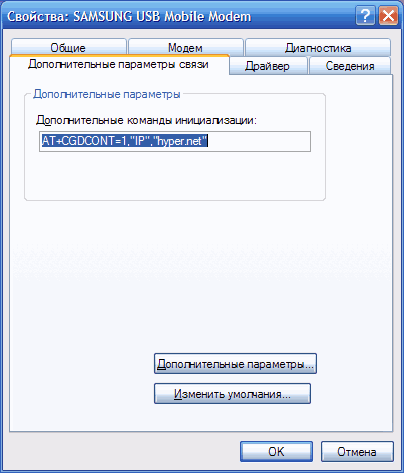 2. Відкрийте диспетчер пристроїв (ди. вище). У списку пристроїв знайдіть модем (мобільний телефон) і двічі клацніть по ньому лівою кнопкою мишки. Відкриється вікно властивостей модему, в якому потрібно перейти на вкладку «Додаткові параметри зв'язку» (див. зображення, клацніть по ньому мишкою для збільшення).
3. Далі потрібно натиснути кнопку «Додаткові параметри». Відкриється ще одне вікно, в самому низу якого знаходиться випадаючий список «Номер COM-порту». У ньому змініть номер COM-порту на інший.
ВАЖЛИВО. COM1 можна змінити на COM3 або навпаки. COM2 можна змінити на COM4 або навпаки. Не змінюйте парний номер COM-порту на непарний або непарних на парний.
Вибравши інший COM-порт, натисніть кнопку ОК, закрийте всі вікна і перезавантажте комп'ютер.
4. Налаштуйте нове мережеве підключення і спробуйте підключитися до Інтернету.
2. Відкрийте диспетчер пристроїв (ди. вище). У списку пристроїв знайдіть модем (мобільний телефон) і двічі клацніть по ньому лівою кнопкою мишки. Відкриється вікно властивостей модему, в якому потрібно перейти на вкладку «Додаткові параметри зв'язку» (див. зображення, клацніть по ньому мишкою для збільшення).
3. Далі потрібно натиснути кнопку «Додаткові параметри». Відкриється ще одне вікно, в самому низу якого знаходиться випадаючий список «Номер COM-порту». У ньому змініть номер COM-порту на інший.
ВАЖЛИВО. COM1 можна змінити на COM3 або навпаки. COM2 можна змінити на COM4 або навпаки. Не змінюйте парний номер COM-порту на непарний або непарних на парний.
Вибравши інший COM-порт, натисніть кнопку ОК, закрийте всі вікна і перезавантажте комп'ютер.
4. Налаштуйте нове мережеве підключення і спробуйте підключитися до Інтернету.

 Смартфони
Смартфони  Мобільні SoC
Мобільні SoC
 Відеокарти
Відеокарти
 Ігри
Ігри
 Процесори
Процесори